自微软官方宣布自2020年1月14日暂停Win7的更新服务之后,加之前期官方win7免费升级正版Win10的活动,相信很多小伙伴已经将自己的电脑进行了升级。在售的电脑预装系统也几乎全部是Win10了,Win10系统的占有率已经有了非常大的提升,对于Win10的美化,网上也有很多的教程,今天小笼包就来介绍一下,如何将手中的Win10设置成炫酷的滑动关机。
本操作适用于Win10所有版本,话不多说,请看教程:
步骤
1.桌面空白处右键,【新建】——【快捷方式】

2.复制以下文本粘贴到对象位置栏中,然后点击右下方的【下一步】
%windir%System32SlideToShutDown.exe

3.这时可以根据自己的喜好修改名称,例如我改为了“炫酷关机”,然后点击右下方的【完成】。
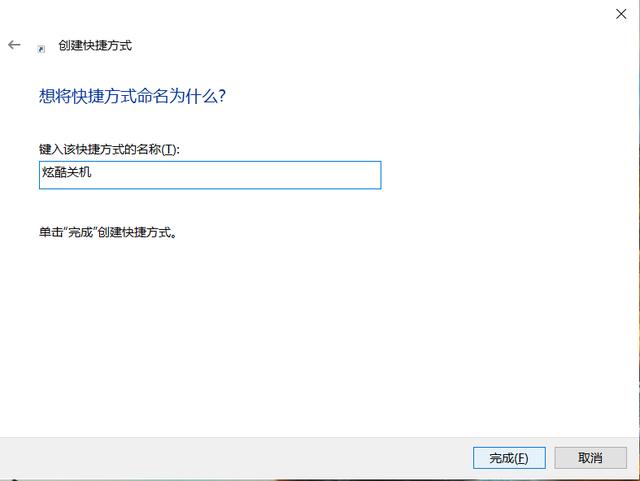
4.这时候 Windows 桌面空白处将出现一个名为“炫酷关机”的快捷方式。
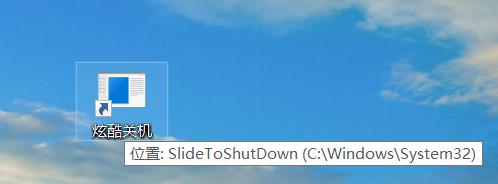
5.双击该快捷方式,往下滑动或下拉即可关闭 Windows 系统。
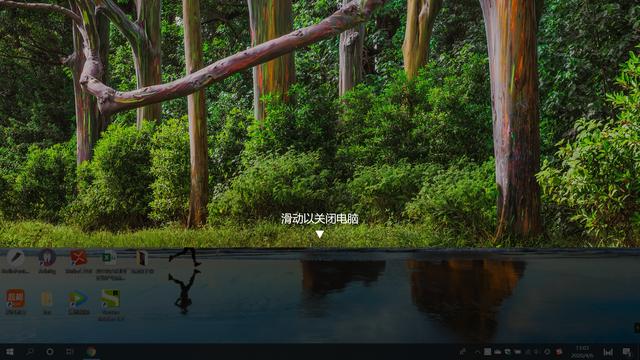
我们还可以对快捷方式的图标进行美化。
1.右键图标,选择【属性】——【更改图标】。
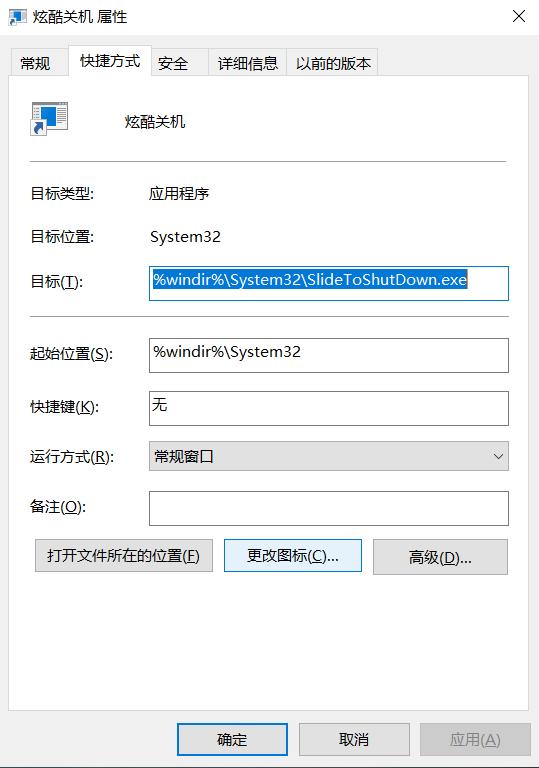
2.弹出提示,点击确定。
3.选择你喜欢的图标,然后点击【确定】。
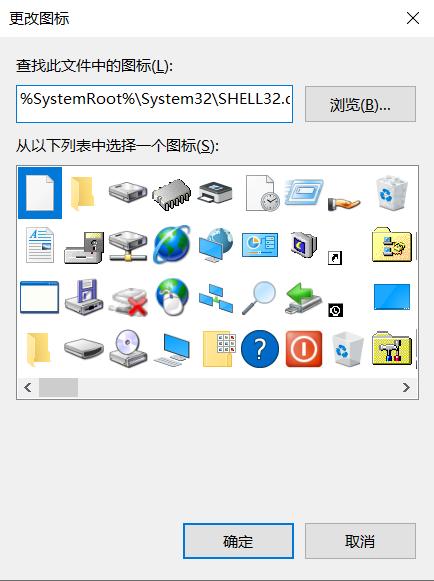

新技能Get!
更多技巧,请关注头条号“”科技小笼包“”或者VX,搜索公众号“科技小笼包”。





















 1671
1671

 被折叠的 条评论
为什么被折叠?
被折叠的 条评论
为什么被折叠?








